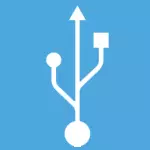
更新(2014年11月):マイクロソフトからの新しい公式メソッドには、起動可能なフラッシュドライブ - インストールメディア作成ツールがあります。この命令では、非公式のプログラムや方法について説明します。
起動可能なUSBフラッシュドライブ8マイクロソフトの作成方法
この方法は、Windows 8とその鍵の合法的なコピーを持つユーザーにのみ適しています。たとえば、Windows 8でラップトップまたはDVDドライブを購入し、同じバージョンのWindows 8を備えた起動可能なUSBフラッシュドライブを作成したい場合は、この方法です。
Microsoft Webサイトの公式ダウンロードページからこのWindows 8セットアッププログラムをダウンロードして実行します。プログラムを起動した後、Windows 8キーを入力するように求められます。 - それを実行する - コンピュータ上のステッカーまたはDVDディストリビューションのボックスにあります。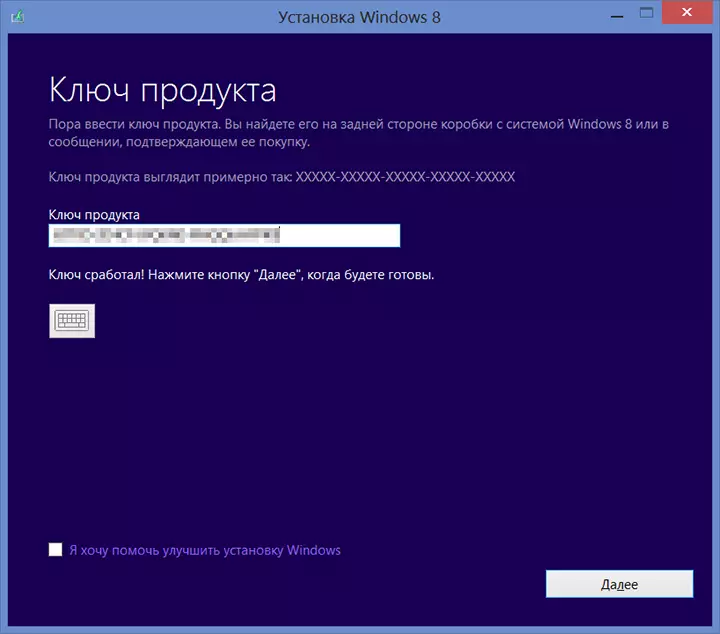
その後、このキーのバージョンがMicrosoft WebサイトからWindows 8に対応し、どのバージョンをダウンロードしてもメッセージが表示され、長時間がかかる可能性があり、インターネットのスピードがあるものに依存します。
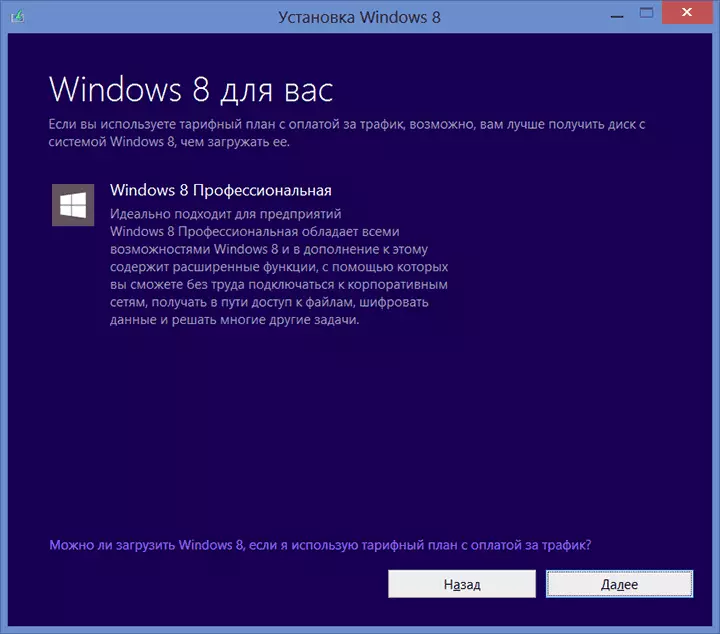
Windows 8のダウンロード確認
ダウンロードが完了したら、Windows 8またはDVDディスクを配布でインストールするためのブータブルフラッシュドライブを作成するように求められます。 USBフラッシュドライブを選択してプログラムの指示に従ってください。その結果、ライセンスバージョンのWindows 8を使用して既製のUSBメディアを受け取ります.8。BIOSのFlashドライブからダウンロードをインストールしてインストールすることはすべて表示されます。
もう一つの「役職」
Windows 8のブートフラッシュドライブを作成するのに適したもう1つの方法がありますが、以前のバージョンのWindowsのために作られました。 USB / DVDダウンロードツールユーティリティが必要になります。以前は、Microsoft Webサイトで簡単に見つかりました。今度はそこから消え、未確認の情報源へのリンクを与えたくありません。私はあなたが見つけることを願っています。また、Windows 8のディストリビューションのISOイメージが必要です。
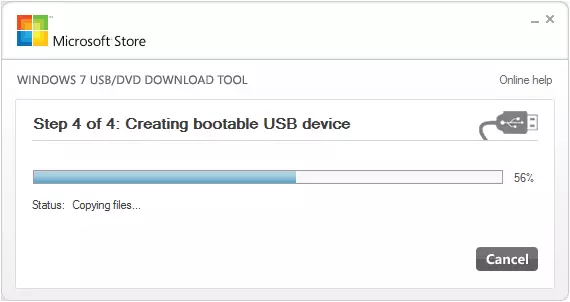
USB / DVDダウンロードツールで起動可能なフラッシュドライブを作成するプロセス
さらに、すべてが簡単です.USB / DVDダウンロードツールを実行し、ISOファイルへのパスを指定し、フラッシュドライブへのパスを指定してプログラムの完了を待ちます。これがすべて、ロードフラッシュドライブの準備ができています。フラッシュドライブのロードを作成するためのこのプログラムは、常にさまざまな「Windows Assemblies」では常に機能しないことが注目に値します。
Ultraizoを使用したWindows 8ブートフラッシュドライブ
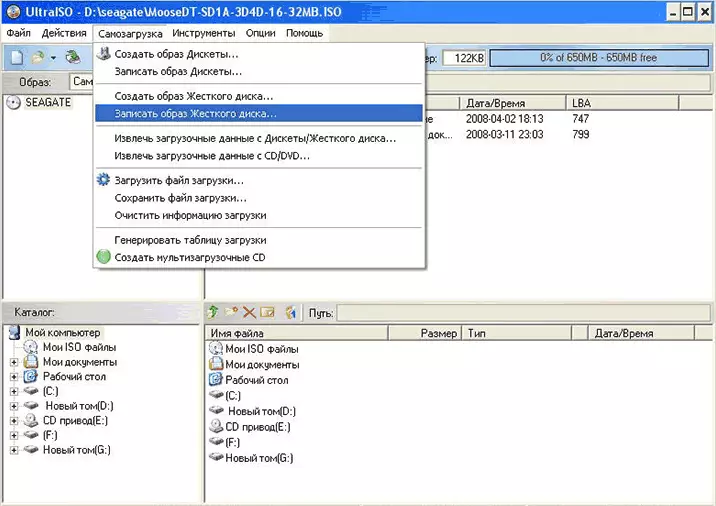
インストールUSBメディアを作成するための良いと証明された方法はUltraisoです。このプログラムでブートフラッシュドライブを作成するには、Windows 8のディストリビューションのイメージを持つISOファイルが必要になり、Ultraisoでこのファイルを開きます。次に、次の手順に従います。
- メニュー項目「セルフロード」を選択してから - 「ハードディスクイメージを書き込む」。
- ディスクドライブにフラッシュドライブ文字を指定し、[画像ファイル]フィールド(画像ファイル)のISOファイルへのパス(通常はこのフィールド)が既に埋められています。
- 「フォーマット」ボタン(フォーマット)をクリックすると、フラッシュドライブのフォーマットの終わりに - 「画像を書き込む」(画像を書き込みます)。
しばらくした後、プログラムはISOイメージがFlashドライブに正常に記録されたことを報告します。これは現在起動しています。
WintoFlash - Windows 8のブータブルフラッシュドライブを作成する別のプログラム
また、その後のWindows 8のインストールのための起動可能なフラッシュドライブを作成するための非常に簡単な方法 - 参照http://wintoflash.com/によってダウンロードされます。
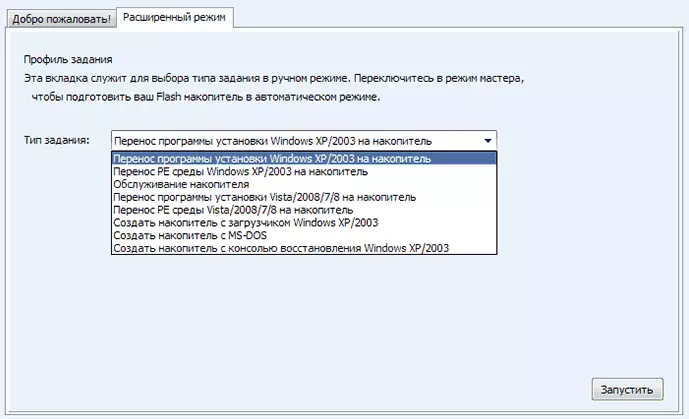
アクションプログラムを起動した後のメインプログラムウィンドウで、「詳細モード」タブを選択し、「タスクタイプ」フィールド - 「タスクタイプ」フィールド - 「Vista / 2008 / 7/8インストールプログラムのドライブへの転送」で、その後に - プログラムの指示に従ってください。はい、起動可能なUSBフラッシュドライブ8を作成するために、このように選択する必要があります。
- Windows 8のCD
- Windows 8配信システムにマウントされている(例えば、デーモンツールを介してISO接続)
- ワインのインストールファイルを含むフォルダ
そうでなければ、プログラムの使用は直感的です。
起動可能なフラッシュドライブを作成するための他の多くの方法と無料プログラムがあります。 Windows 8を含む8つの項目が足りない場合は、次のことができます。
- ブータブルフラッシュドライブの作成を検討してみてください - 最高のProrammas
- コマンドプロンプトにWindows 8の起動可能なUSBフラッシュドライブを作成する方法を学びます
- マルチロードフラッシュドライブの作成方法を読む
- BIOSのFlashドライブからダウンロードをインストールする方法を学ぶ
- Windows 8をインストールする方法
